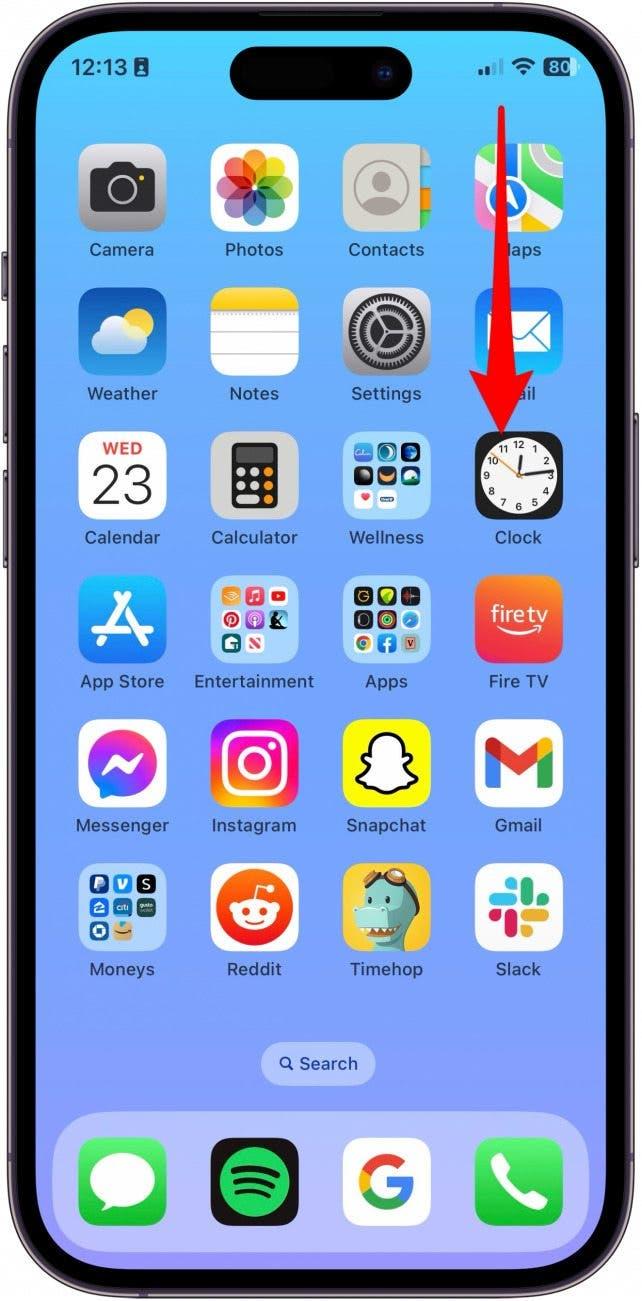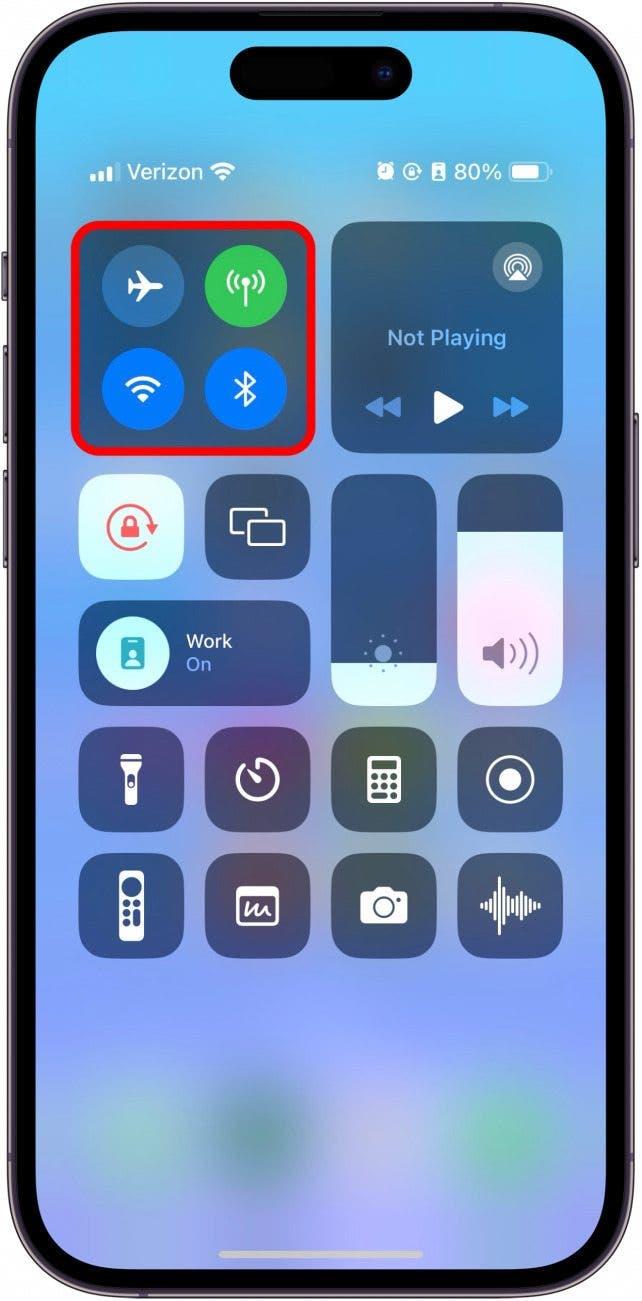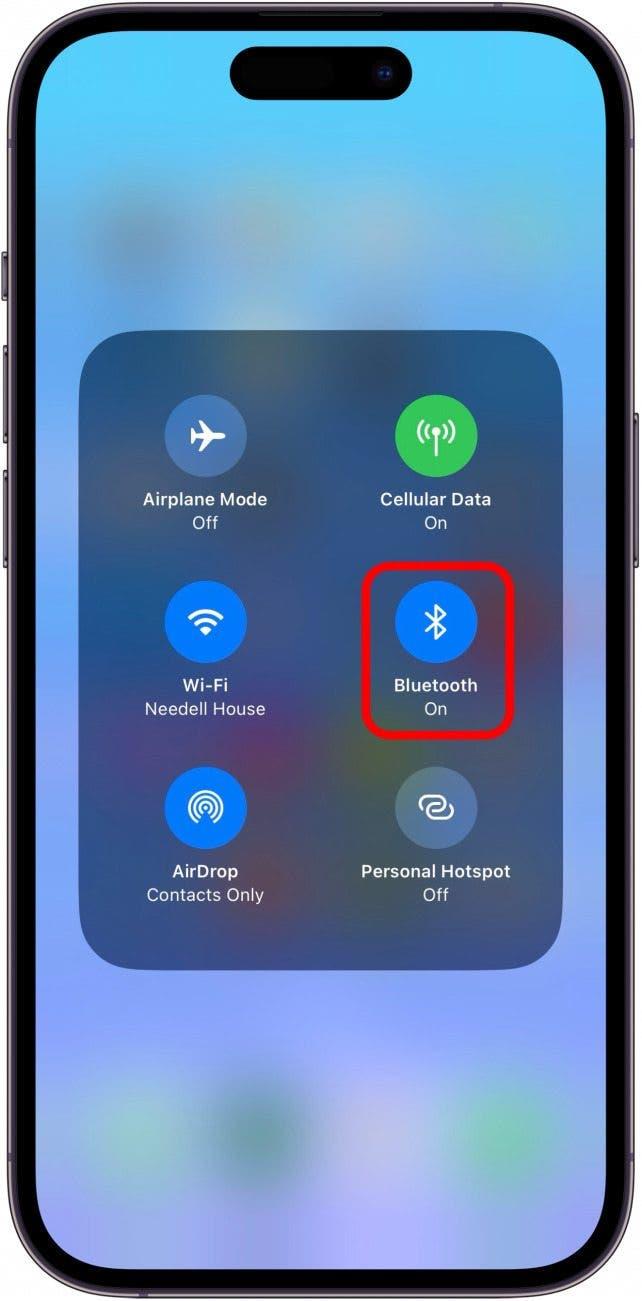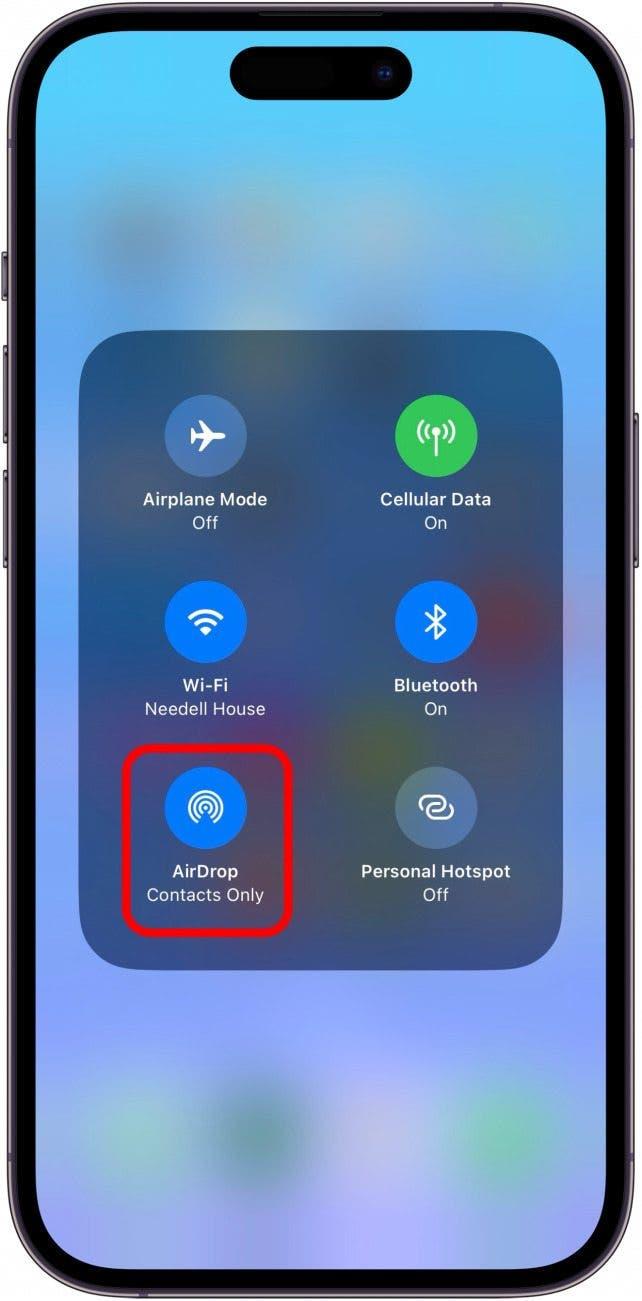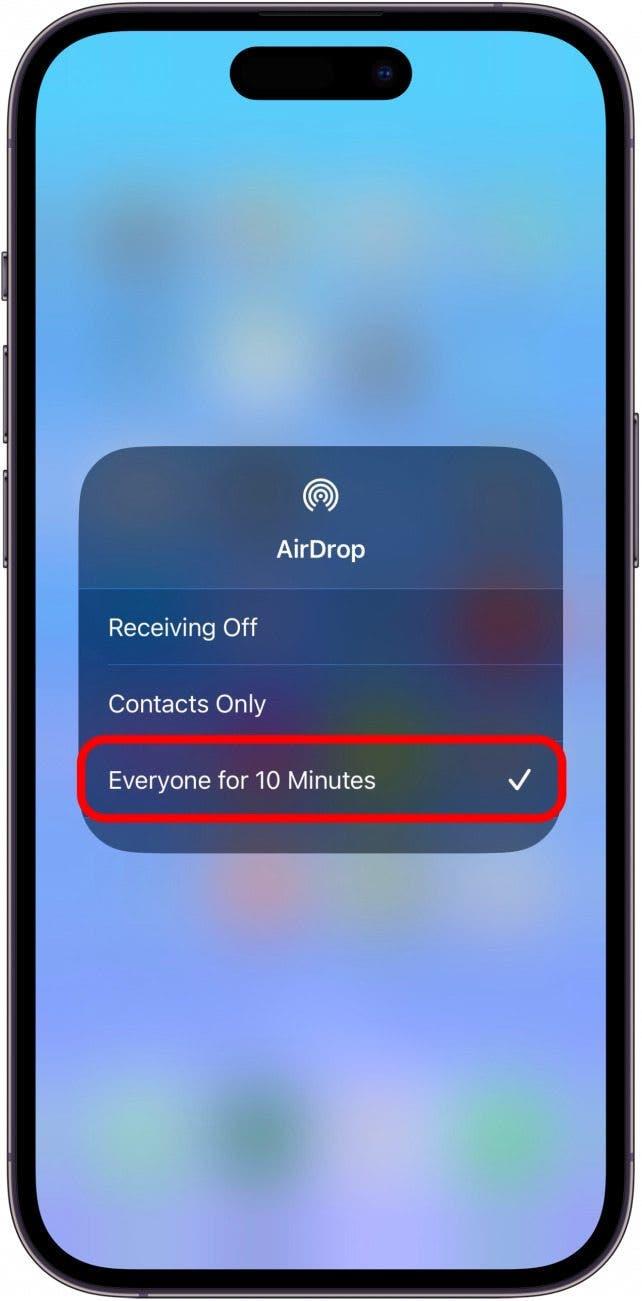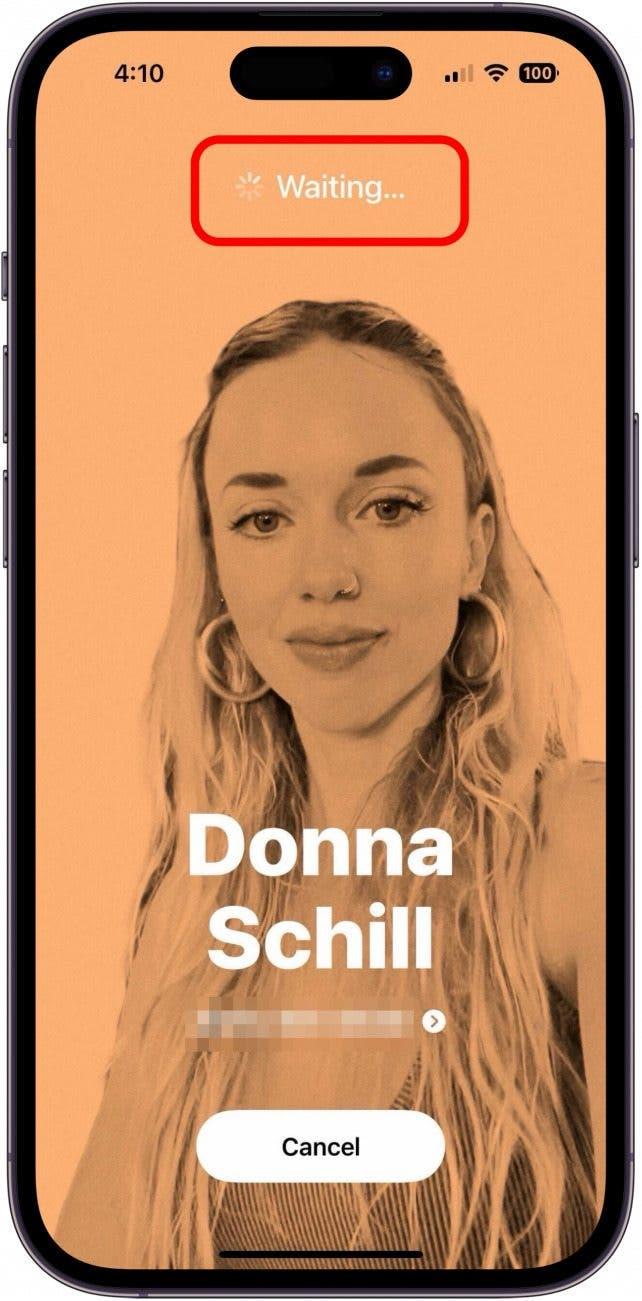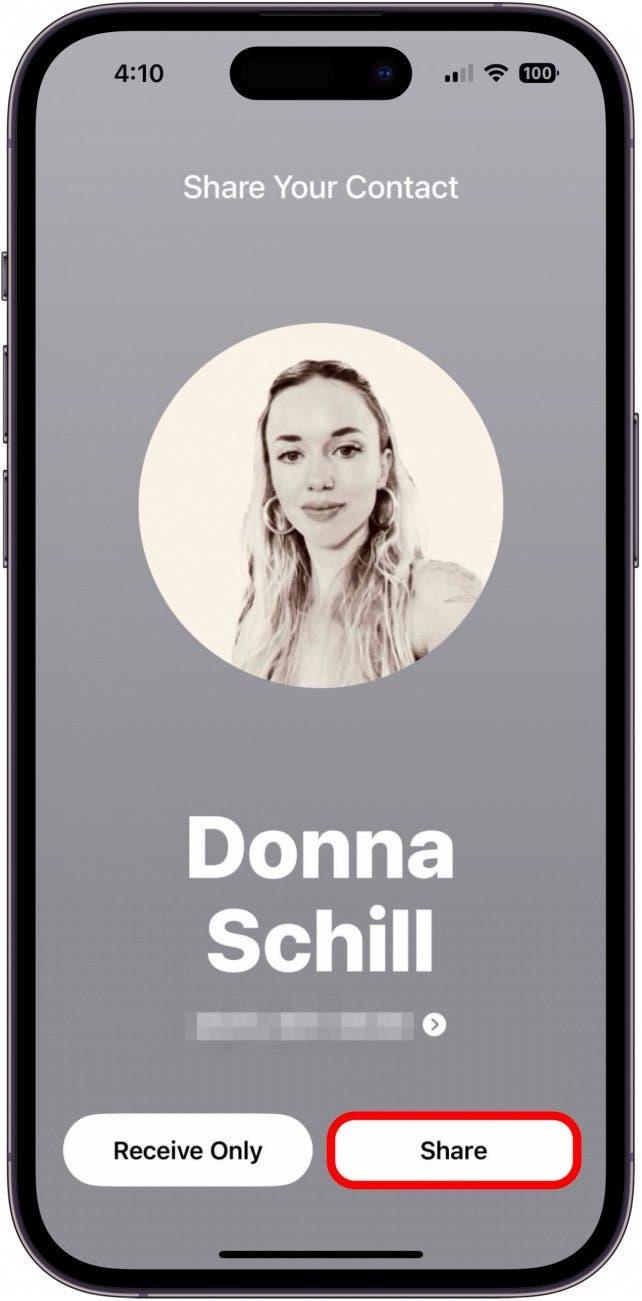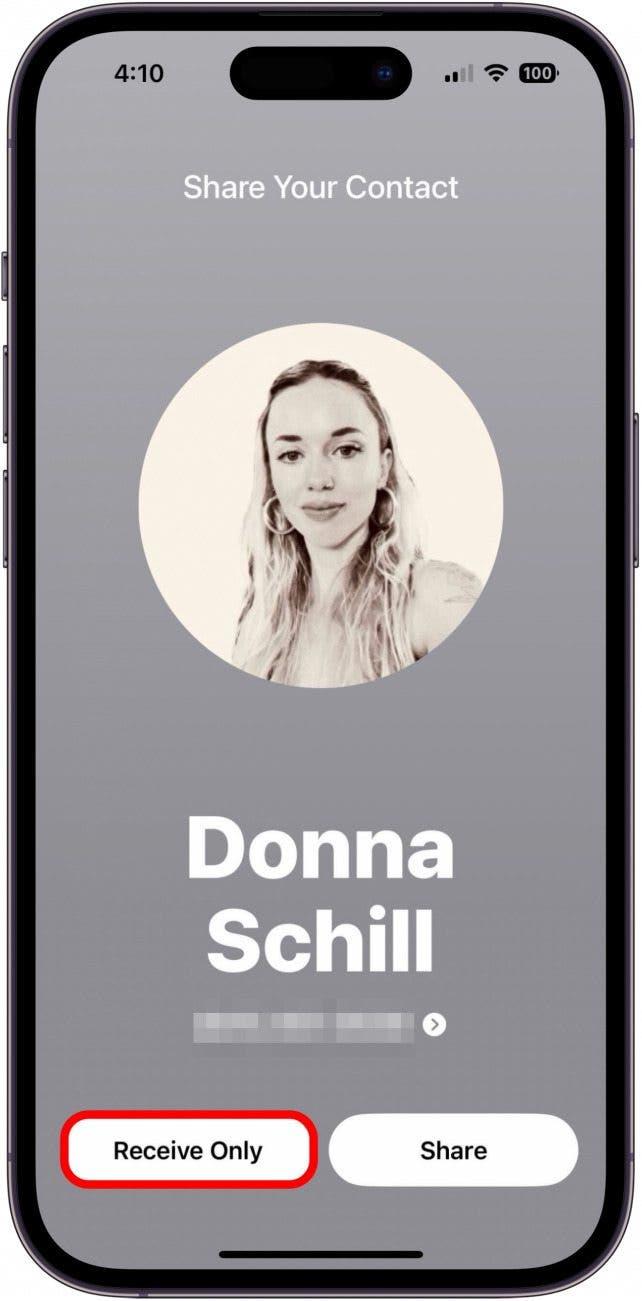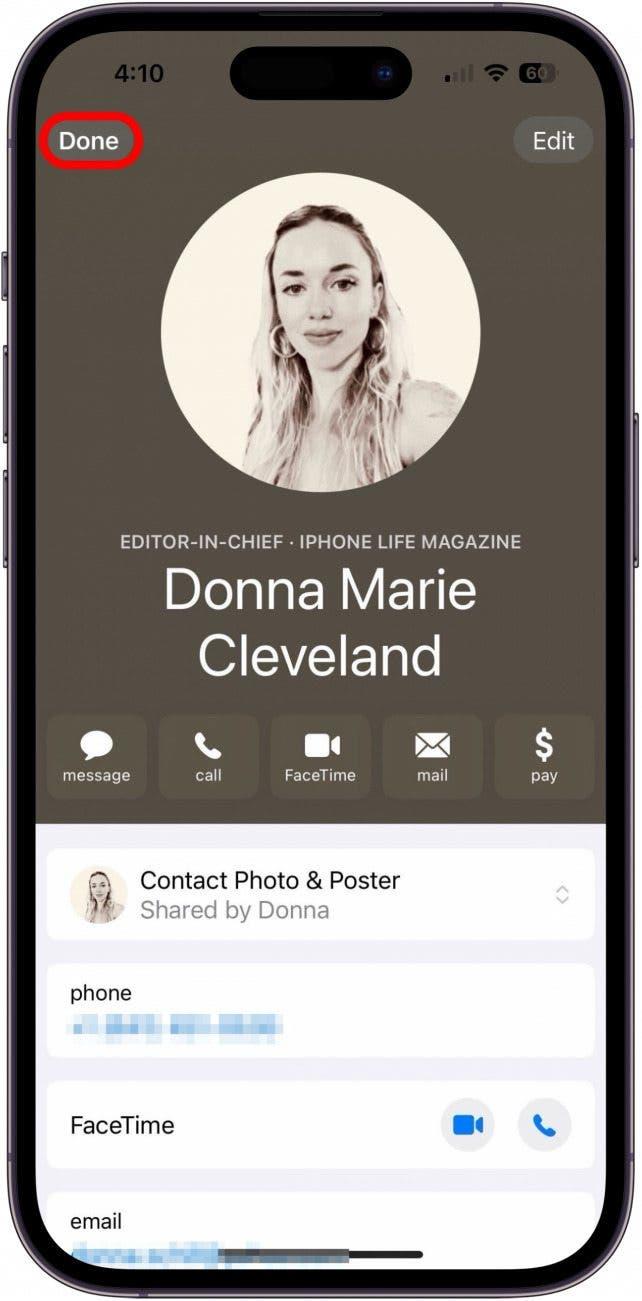A NameDrop egy klassz új funkció, amely az Apple legújabb iOS 17-es kiadásával érhető el. A NameDrop hatékonyan helyettesíti a névjegykártyát, mivel szupergyorsan és egyszerűen cserélhetünk névjegyeket egy másik iPhone-felhasználóval. Az AirDrop technológiával megegyezően a NameDrop lehetővé teszi, hogy a felhasználók vezeték nélkül, az iPhone-okat egyszerűen egymáshoz közel tartva csatlakozzanak. Így működik!
Miért fogod szeretni ezt a tippet?
- Dobd ki a névjegykártyáidat, és cseréld le őket az iOS 17-re való frissítés után elérhető új NameDrop funkcióra.
- Teljesen kéz nélküli módja a kapcsolati adatok cseréjének egy másik iPhone-felhasználóval, amennyiben az a közelben van.
Így oszd meg a névjegyeidet iPhone-on a NameDrop segítségével
Rendszerkövetelmények
Ez a tipp iOS 17-et futtató iPhone-okon működik. Tudd meg, hogyan frissíthetsz az iOS 17-re.
Mivel a NameDrop ugyanazt a technológiát használja, mint az AirDrop, bizonyos beállításokat engedélyezni kell, hogy ez a funkció működjön. Engedélyezve kell lennie az AirDropnak, ami azt jelenti, hogy hozzáféréssel kell rendelkeznie, és csatlakoznia kell a Wi-Fi-hez és a Bluetooth-hoz. Ezenkívül mindkét eszköznek iOS 17-re vagy újabb verzióra kell frissülnie. Ha szívesen tanul tippeket a legújabb Apple szoftverfejlesztésekről, akkor mindenképpen iratkozzon fel ingyenes A nap tippjére!
 Fedezd fel iPhone-od rejtett funkcióitNaponta egy tippet kapsz (képernyőképekkel és egyértelmű utasításokkal), így naponta mindössze egy perc alatt elsajátíthatod iPhone-odat.
Fedezd fel iPhone-od rejtett funkcióitNaponta egy tippet kapsz (képernyőképekkel és egyértelmű utasításokkal), így naponta mindössze egy perc alatt elsajátíthatod iPhone-odat.
- Nyisd meg a Vezérlőközpontot a képernyő jobb felső széléről lefelé húzva.

- Érintse meg és tartsa lenyomva a bal felső vezérlőelem-csoportot (Repülőgépes üzemmód, Mobiltelefon, Wi-Fi és Bluetooth).

- Győződjön meg róla, hogy a Bluetooth be van kapcsolva.

- Koppintson az AirDrop lehetőségre.

- Koppintson a Mindenki 10 percig lehetőségre. Ez lehetővé teszi, hogy a következő 10 percben bárki AirDrop adatokat küldjön Önnek. Ezt mindkét félnek meg kell tennie.

- Innen már csak annyit kell tennetek, hogy összeérintitek az iPhone-ok tetejét, és a NameDropnak aktiválódnia kell. A rendszer kérni fogja, hogy válasszátok ki, milyen információkat szeretnétek megosztani a NameDropon keresztül.

- Ha megtetted a választást, megjelenik a Kapcsolat posztered, és választhatsz a Megosztás vagy a Csak fogadás között. Koppintson a Megosztás gombra, és Ön és a másik személy kicserélik a névjegykártyákat.

- Érintse meg a Csak fogadni lehetőséget, ha csak a másik személy névjegykártyáját szeretné megkapni anélkül, hogy a sajátját elküldené.

- Koppintson a Kész gombra az információk elmentéséhez a Névjegyzékbe.

Ez ugyanígy működik, ha az Apple Watch-on keresztül cserélsz információkat. Remélhetőleg ez a klassz új funkció zökkenőmentesen fog működni!